ようこそ、Maxon BodyPaint 3Dの魅力的な世界へ!このガイドでは、BodyPaintが提供するものと、それを成功裏に活用する方法について説明します。BodyPaintは、3Dモデルの塗装とテクスチャリングに用いる強力なツールで、映画産業やアーティストの間で業界標準として確立されています。
このチュートリアルでは、BodyPaintの基本機能とその可能性についての大まかな概要を得ることができます。BodyPaint 3D PaintとBodyPaint UV Editのレイアウトの違いについても触れます。それでは始めましょう!
重要なポイント
- BodyPaintは、3Dオブジェクトの塗装に不可欠なツールです。
- 単純なオブジェクトには、マテリアルの調整にBodyPaintは必ずしも必要ではありません。
- BodyPaintを使用する前に、UVマッピングのトレーニングが重要です。
- BodyPaintには、BodyPaint 3D PaintとBodyPaint UV Editの2つの主要なレイアウトがあります。
基礎と理論
まず第一に、UVマッピングの基礎を理解することが重要です。UVマップは、3Dオブジェクトにテクスチャを適用するために必要です。球や立方体のような単純な形状で作業している場合、BodyPaintを使わずにテクスチャを適用できます。簡単なオブジェクトを作成することから始めましょう。
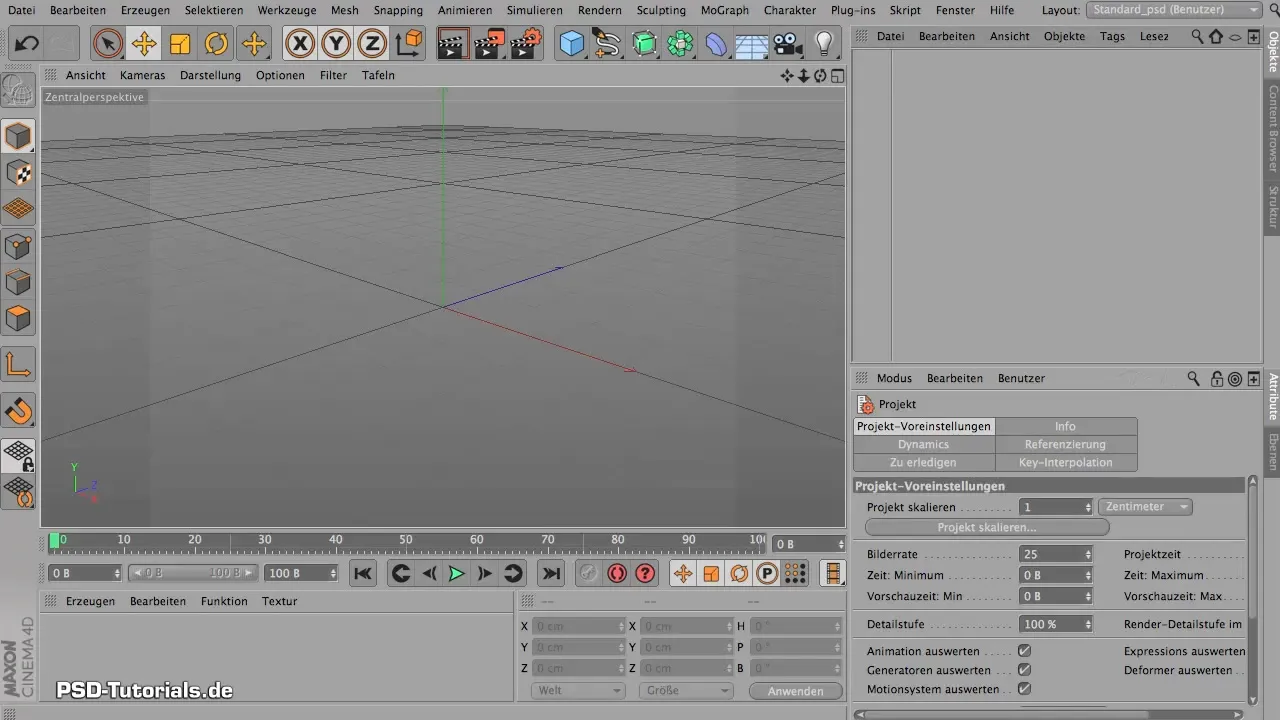
オブジェクトメニューで新しい球を追加することで、球を作成します。テクスチャ分布を均等にするために、十分なセグメントを選択することに注意してください。
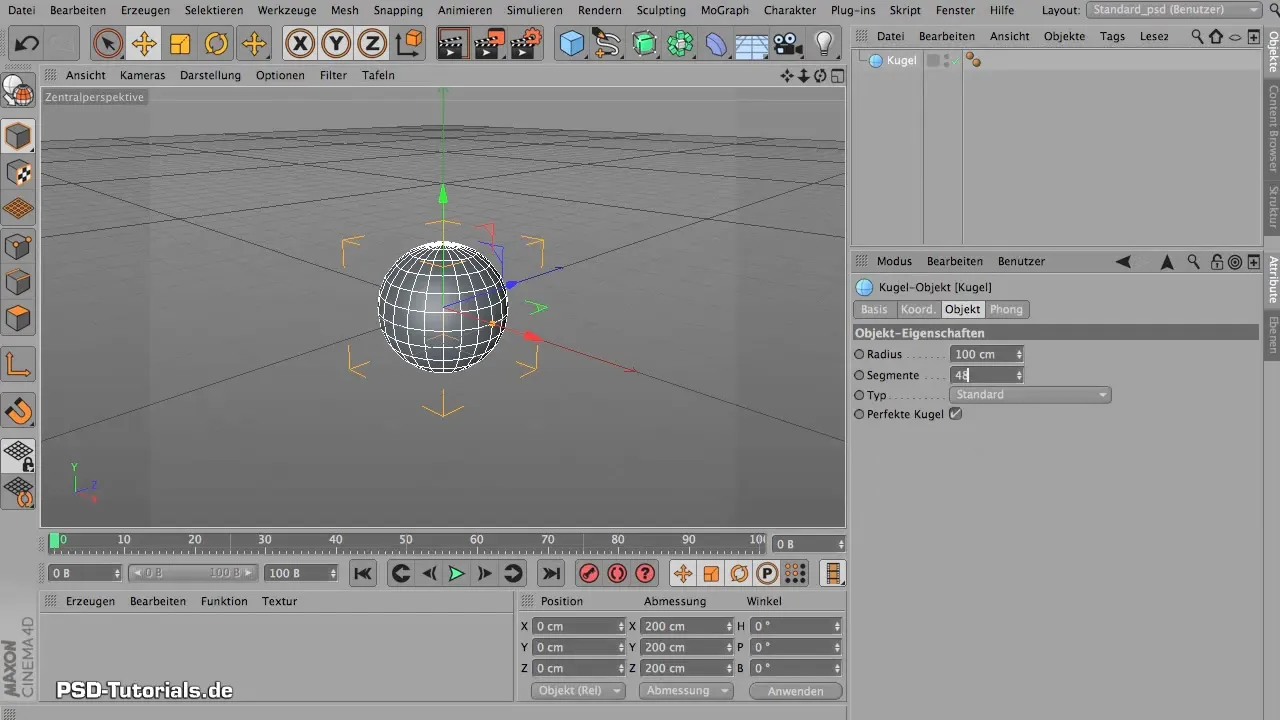
次に、新しいマテリアルを作成する必要があります。マテリアルマネージャーで右クリックし、「新しいマテリアル」を選択します。マテリアルエディタでカラー チャネルを開き、以前にPhotoshopで作成したテクスチャを読み込みます。

マテリアルを読み込んだ後、球に簡単に割り当てることができます。テクスチャが歪んでいることに気づくかもしれませんが、心配しないでください!BodyPaintを使わずに、球にマテリアルを調整することもできます。
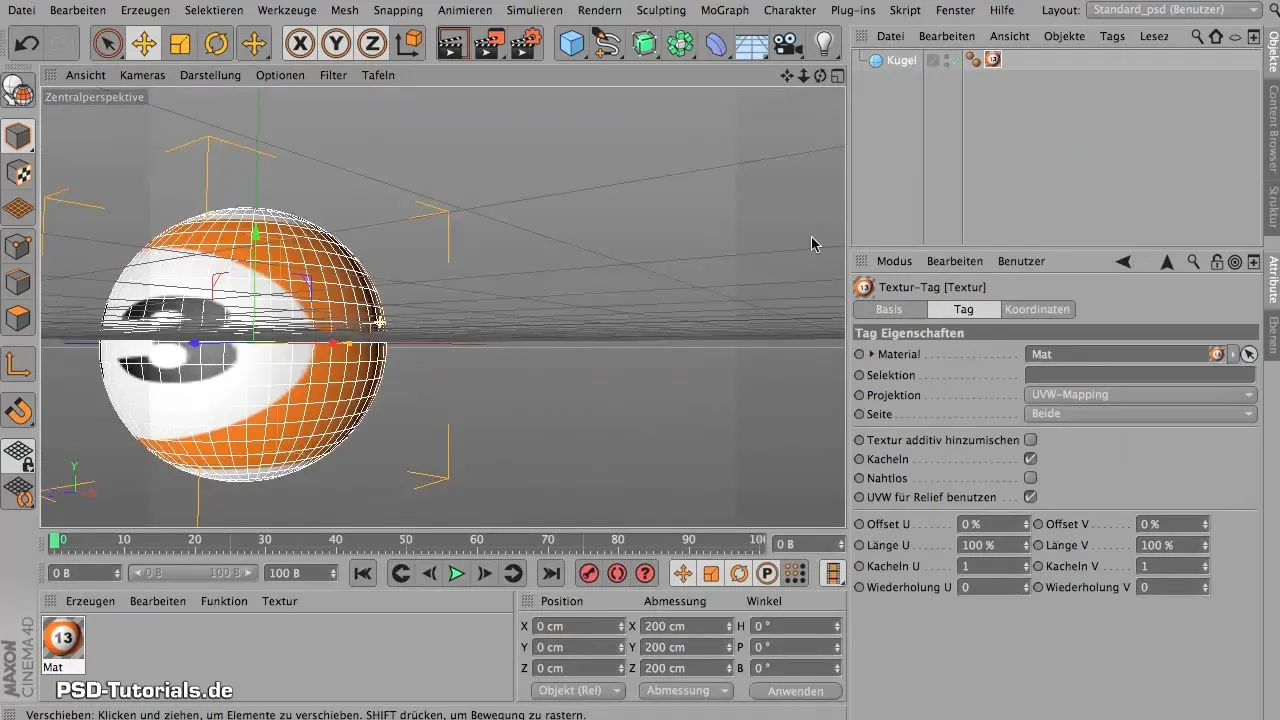
テクスチャを正しく適用するには、オブジェクトをクリックしてマテリアルのタイルオプションを選択し、アスペクト比を保つようにします。必要に応じて、タイルを減らしてテクスチャを最適に調整します。
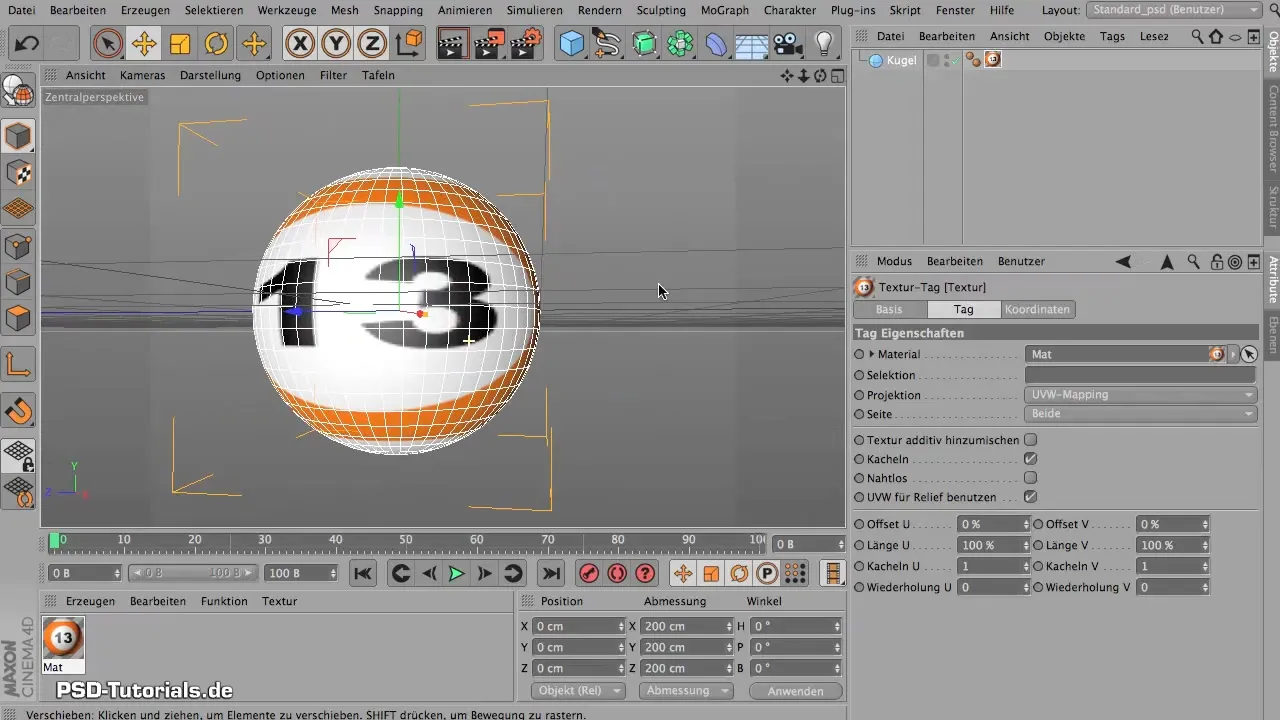
これらのステップを複雑なオブジェクトにも繰り返すことができます。立方体のような四角いオブジェクトを作成した場合、テクスチャを調整することもできます。この際、特定の面を選択し、その面にテクスチャを適用するために立方体をポリゴンオブジェクトに変換することが重要です。
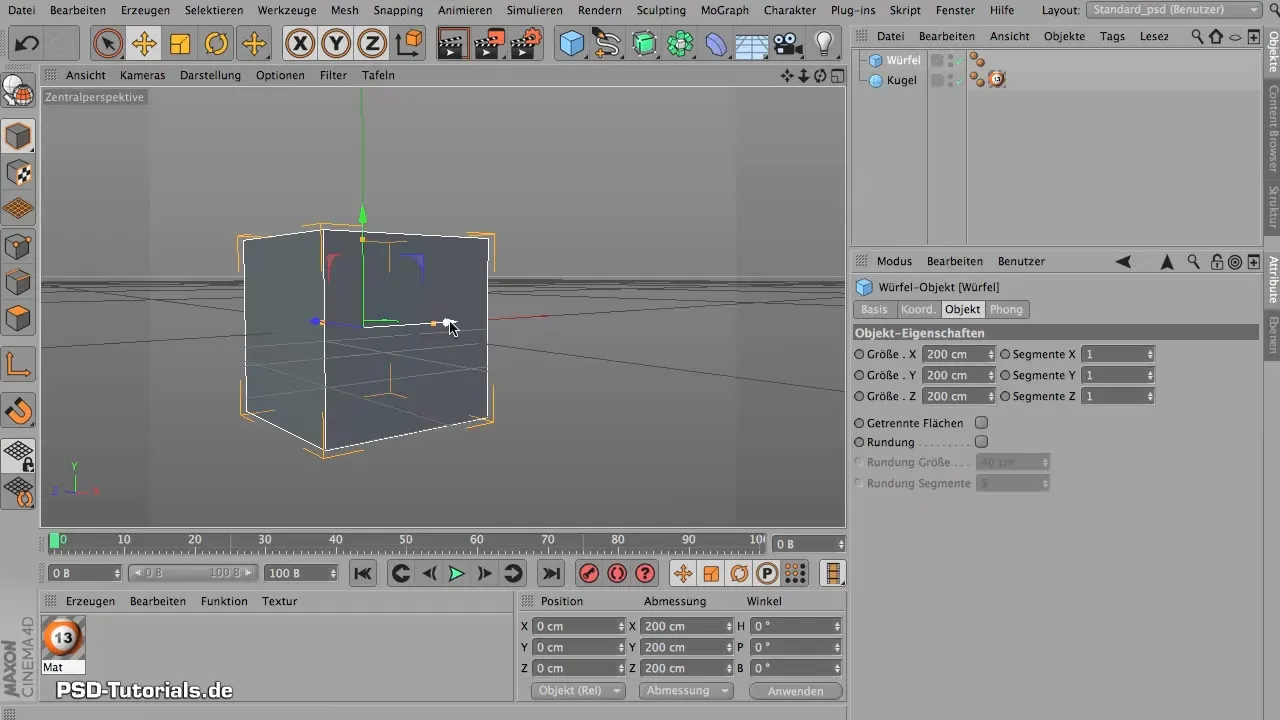
特定の面だけをマークしたい場合は、立方体を分割し、テクスチャを適切に選択する必要があります。
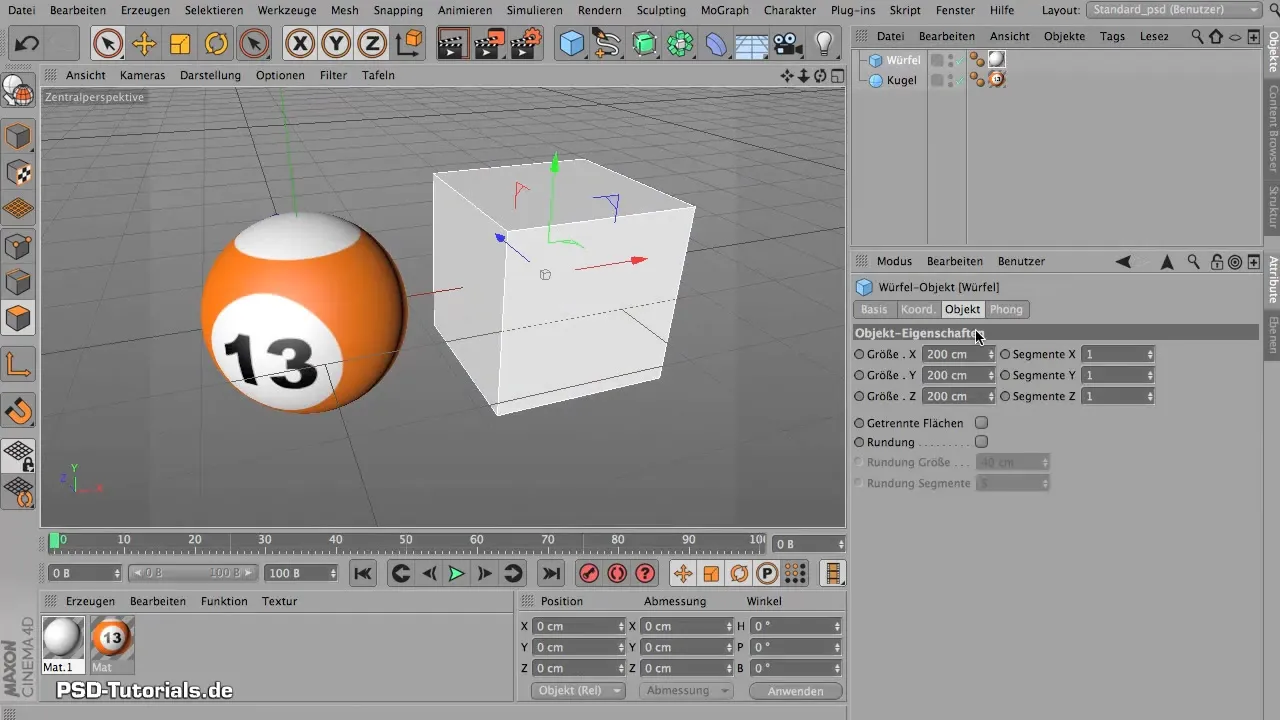
これらの基本的なオブジェクトで作業することで、BodyPaintが常に必要ではないことが分かります。単純なオブジェクトにシンプルなマテリアルで作業している限り、BodyPaintを使わなくても良い結果を得ることができます。
BodyPaintの見つけ方と使い方
マテリアルの適用の基礎を理解したら、次はCinema 4Dの中でBodyPaintを見つける時です。BodyPaintのユーザーインターフェースは、特に古いバージョンでは少し隠れていることがあります。BodyPaintを見つけるには、上述のレイアウトにアクセスしてください。
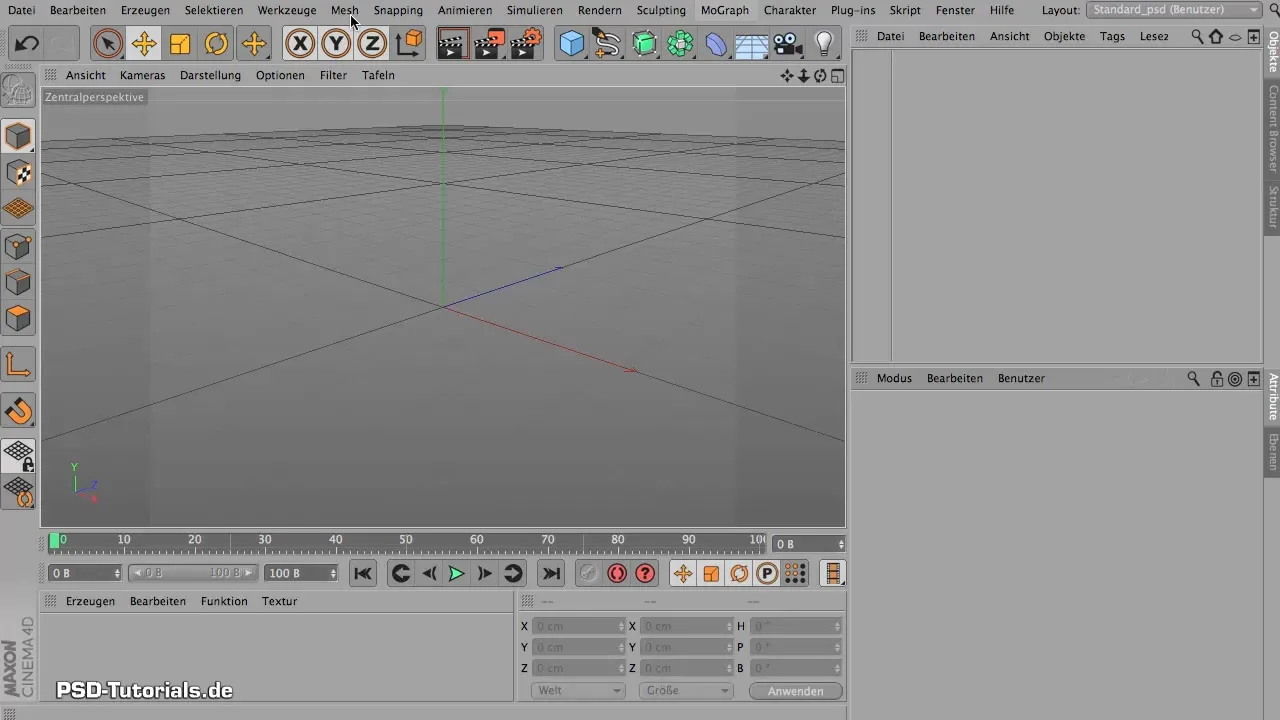
新しいバージョンを持っている場合、BodyPaintは「レイアウト」タブの下にあり、BodyPaint 3D PaintとBodyPaint UV Editの間で選択できます。これらの2つのレイアウトは、それぞれの編集の種類に最適化されています。
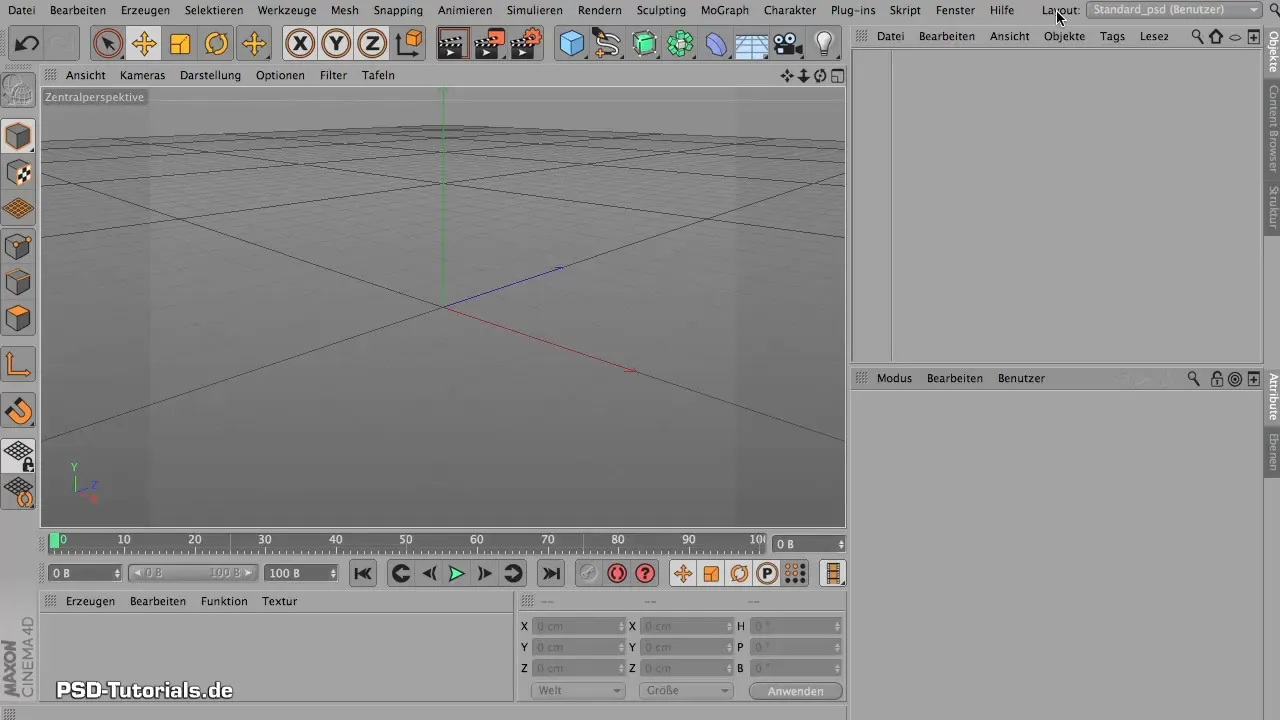
BodyPaint 3D Paintは、より広い作業領域を提供し、3Dモデルを直接塗装する場合に最適です。UV Editビューでは、ペイントを開始する前にUVマップの編集に集中できます。

ペイントを始める前に、オブジェクトのUVがきちんと展開されていることを確認することが重要です。これは通常、UV Editレイアウトで行われるため、後で3Dモデルにテクスチャがどのように配分されるかを正確に知ることができます。
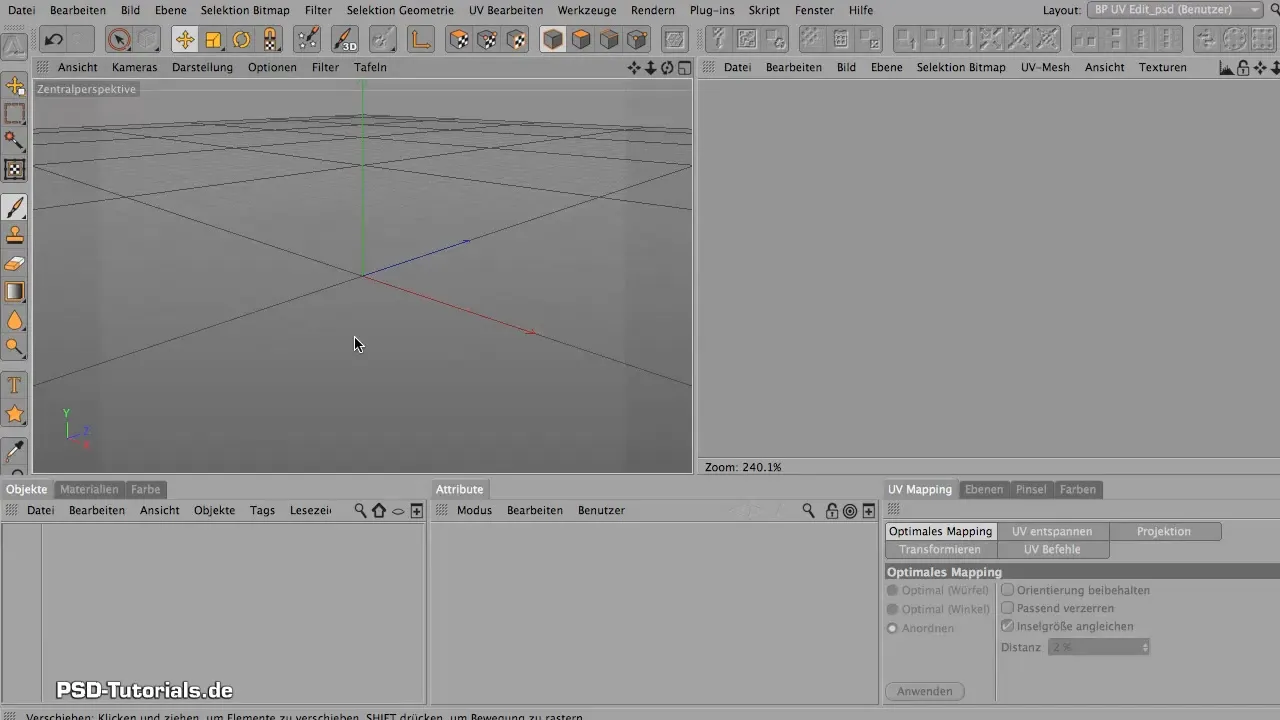
3D PaintとUV Editのレイアウトは大きく異ならないことを述べておくことも重要です。UV Editの基本をマスターすれば、3D Paintへの移行は簡単に行えます。
まとめ - Maxon BodyPaint 3Dの紹介
Maxon BodyPaint 3Dは、あなたの3Dモデルをテクスチャリングするための強力なツールです。UVマッピングの基礎をマスターし、BodyPaintが必要なときを理解すれば、プロジェクトを大いに向上させることができるでしょう。単純なオブジェクトを扱っている場合でも、複雑なテクスチャを計画している場合でも、BodyPaintはあらゆる課題に対して適切なツールを提供します。このガイドから得た知識を活用して、3Dモデルを使った作業での創造性を広げてください!
よくある質問
BodyPaintはCinema 4Dのどこにありますか?BodyPaintは「レイアウト」タブの下にあります。
BodyPaintはいつ必要ですか?BodyPaintは、3Dオブジェクトに複雑なテクスチャを適用したいときに必要です。
BodyPaintなしでもマテリアルを割り当てられますか?はい、単純なテクスチャはBodyPaintなしでも直接割り当てることができます。
BodyPaintのために別のプログラムが必要ですか?いいえ、BodyPaintはCinema 4Dに統合されていますが、スタンドアロン版も利用可能です。
3D PaintとUV Editの違いはありますか?はい、これら2つのレイアウトは異なる作業に最適化されています。

